Acer H9500BD Manuel d'utilisateur Page 1
Naviguer en ligne ou télécharger Manuel d'utilisateur pour Projecteurs Acer H9500BD. Acer H9500BD Guida per l’utente [fr] Manuel d'utilisatio
- Page / 62
- Table des matières
- MARQUE LIVRES
- Proiettore Acer 1
- Serie H9500BD/E250D/HE-820J 1
- Guida all’uso 1
- Attenzione all’accessibilità 3
- Uso della corrente elettrica 4
- Riparazione del prodotto 5
- Precauzioni per l’ascolto 7
- Istruzioni sullo smaltimento 7
- Avviso sul mercurio 7
- Per iniziare 8
- Contenuti 9
- Appendici 32 10
- Introduzione 11
- Italiano 12
- Contenuto della confezione 13
- Panoramica del proiettore 14
- Lato posteriore 15
- Pannello di controllo 16
- Layout del telecomando 17
- Preparazione 19
- Accensione del proiettore 20
- Spegnimento del proiettore 21
- 91" 23
- Controlli 30
- Tecnologia Acer Empowering 31
- Menu OSD (Onscreen Display) 32
- Immagine 35
- Gestione 38
- Impostazione 39
- Appendici 42
- Problemi del lettore 44
- Messaggi OSD 45
- Messaggi dei LED 46
- Sostituzione della lampada 48
- Installazione su soffitto 49
- Specifiche 52
- Modalità compatibili 54
- B. HDMI digitale 55
- Declaration of Conformity 60
- 61
Résumé du contenu
Proiettore AcerSerie H9500BD/E250D/HE-820JGuida all’uso
Lingua 31Appendici 32Risoluzione dei problemi 32Elenco di definizione dei LED e degli allarmi 36Sostituzione e pulizia dei filtri antipolvere 37Sostit
1ItalianoIntroduzione Caratteristiche del prodottoQuesto prodotto un proiettore Single Chip DLP®. Le eccezionali caratteristiche includono:• Tecnologi
2Italiano• Il rilevamento intelligente offre un rilevamento rapido e intelligente dell'origine.• L’obiettivo con messa a fuoco manuale ingrandisc
3ItalianoContenuto della confezioneQuesto proiettore ha in dotazione tutti gli elementi mostrati si seguito. Assicurarsi che l’unità sia completa di t
4ItalianoPanoramica del proiettoreVeduta del proiettoreLato frontale / superiore# Descrizione # Descrizione1Coperchio obiettivo6 Piedino d'elevaz
5ItalianoLato posteriore# Descrizione # Descrizione1 Presa di alimentazione 8 Connettore di ingresso video composito2 Connettore controllo USB 9 Conne
6ItalianoPannello di controllo# Funzione Descrizione1 LAMP LED indicatore lampada2 CorrezionePermette di regolare l’immagine per compensare la distors
7ItalianoLayout del telecomando# Icona Funzione Descrizione1 Trasmettitore infrarossiInvia i segnali al proiettore.2 POWER Fare riferimento alla sezio
8Italiano10 ControlucePremere " " per attivare la modalità Controluce.• Continua ad accendersi per 3 sec, quindi scompare in caso di inattiv
9ItalianoPreparazioneCollegamento del proiettoreNota: Per assicurare che il proiettore funzioni bene con il computer, assicurarsi che la temporizzazio
Le informazioni riportate nella presente pubblicazione sono passibili di modifica senza obbligo alcuno di preavviso o notifica di tali alterazioni o r
10ItalianoAccensione/Spegnimento del proiettoreAccensione del proiettore1 Rimuovere il coperchio dell’obiettivo.(Figura 1)2 Assicurarsi che il cavo d’
11ItalianoSpegnimento del proiettore1 Premere il tasto d’alimentazione per spegnere il proiettore. Apparirà questo messaggio: "Premere di nuovo i
12ItalianoRegolazione dell’immagine proiettataRegolazione dell’altezza dell’immagine proiettataIl proiettore è dotato di un piedino d’elevazione per r
13ItalianoCome ottimizzare le dimensioni dell’immagine e la distanzaConsultare la tabella sotto riportata per trovare le dimensioni ottimali d’immagin
14ItalianoDistanza desiderata (m)<A>Dimensioni schermoParte superioreDimensioni schermoParte superiore(Zoom minimo) (Zoom massimo)Diagonale (pol
15ItalianoCome ottenere le dimensioni preferite per l'immagine regolando la distanza e lo zoomLa tabella sotto riportata mostra come ottenere dim
16ItalianoDimensioni schermo Distanza (m)Sommità (cm)Diagonale (pollici)<A>L (cm) x A (cm)Zoom massimo<B>Zoom minimo<C>Dalla base al
17ItalianoCome ottenere le dimensioni preferite per l'immagine regolando il dispositivo di spostamento dell’obiettivoIl proiettore è attrezzato c
18ItalianoRegolazione della posizione orizzontale o verticale dell'immagineLa posizione verticale dell’immagine può essere regolata tra il 5% ed
19ItalianoNota: Lo spostamento verticale (orizzontale) massimo dell’immagine può essere limitato dalla posizione orizzontale (verticale) dell’immagine
iiiInformazioni per la sicurezza ed il comfortLeggere con attenzione queste istruzioni. Conservare questo documento per riferimenti futuri. Attenersi
20ItalianoControlliMenu InstallazioneIl menu Installazione fornisce un menu a video (OSD) per l'installazione e la manutenzione del proiettore. U
21ItalianoTecnologia Acer EmpoweringTasto Empowering Il tasto Acer Empowering fornisce tre funzioni esclusive Acer, che sono rispettivamente: "Ac
22ItalianoMenu OSD (Onscreen Display)Il proiettore ha un menu OSD multilingue che consente di eseguire le regolazioni dell'immagine e di cambiare
23ItalianoColoreModalità videoVi sono diverse impostazioni predefinite ottimizzate per vari tipi di immagine.• Luminoso: per l'ottimizzazione del
24ItalianoAvanzateRiduzione disturboRegola la riduzione del disturbo del segnale. "0" indica che la riduzione del disturbo è disattivata, &q
25ItalianoNota: Le funzioni "Saturazione", "Tinta" e "Riduzione disturbo" non sono supportate in modalità PC o HDMI.Nota
26ItalianoRapporto proporzioni Usare questa funzione per scegliere il rapporto proporzioni desiderato.• Auto: Mantiene il rapporto originale larghezza
27ItalianoNota: Le funzioni "Posizione O.", "Posizione V.", "Frequenza" e "Allineamento" non sono supportate i
28ItalianoGestioneModalità ECO Scegliere"Attiva" per abbassare la potenza della lampada che, di conseguenza, diminuirà il consumo energetico
29ItalianoImpostazionePos. Menu Permette di scegliere la posizione del menu sullo schermo.Sottotitoli chiusiPermette di selezionare la modalità prefer
iv• Per evitare danni ai componenti interni e per prevenire la perdita di elettroliti delle batterie, non collocare il prodotto su superfici soggette
30ItalianoNota: Quando la funzione PIP è attivata, le funzioni zoom e regolazione non sono disponibili.Password utente• Premere per impostare o camb
31ItalianoNota: Le funzioni "PIP", "Sorgente PIP", "Pos. PIP" e "Dimensioni PIP" sono supportate solo in modal
32ItalianoAppendiciRisoluzione dei problemiSe si riscontrano problemi con il proiettore Acer, fare riferimento alla seguente guida alla risoluzione
33Italiano3 L'immagine è visualizzata parzialmente, in modo scorretto oppure scorre (per notebook)• Premere il tasto "RESYNC" del telec
34ItalianoProblemi del lettore8 L’immagine è allungata quando si visualizza un titolo DVD "Widescreen"Quando si eseguire un DVD codificat
35ItalianoMessaggi OSD# Condizione Promemoria1 Messaggio Guasto ventolina – La ventolina di sistema non funziona.Proiettore surriscaldato – Il proiett
36ItalianoElenco di definizione dei LED e degli allarmiMessaggi dei LEDMessaggioLED Lamp (Lampada)LED Temp (Temperatura)LED Power (Alimentazione)Ro
37ItalianoSostituzione e pulizia dei filtri antipolvereSostituire i filtri antipolvere (Figura 1).1 Spegnere il proiettore e scollegare il cavo di ali
38ItalianoSostituzione della lampadaUsare un cacciavite per rimuovere le viti dalla copertura e poi estrarre la lampada.Il proiettore rileva automa
39ItalianoInstallazione su soffittoAttenersi alle fasi che seguono ce si vuole installare il proiettore sul soffitto:1 Perforare quattro fori in una p
vRiparazione del prodottoNon tentare di riparare da sé questo prodotto, perché l'apertura o la rimozione delle coperture può esporre a punti di t
40Italiano3 Usare il numero appropriato di viti per le dimensioni del proiettore da attaccare al supporto per installazione su soffitto.Nota: Si ra
41Italiano5 Regolare l’angolazione e la posizione come necessario.Nota: Nella tabella che segue sono elencati i tipi appropriati di viti e rondelle p
42ItalianoSpecificheLe specifiche sotto elencate sono soggette a cambiamenti senza preavviso. Fare riferimento alle specifiche pubblicate da Acer p
43Italiano* Il design e le specifiche sono soggette a cambiamenti senza preavviso.Connettori I/O• Presa di alimentazione x1• Input VGA x 2• Ingresso c
44ItalianoModalità compatibiliA. VGA analogico1 VGA analogico - Segnale PCModalità RisoluzioneFrequenza verticale [Hz]Frequenza orizzontale [KHz]VG
45Italiano2 VGA analogico - Temporizzazione estesa wide3 VGA analogico - Segnale componentB. HDMI digitale1 HDMI - Segnale PCModalità RisoluzioneFrequ
46Italiano2 DVI – Temporizzazione estesa wide640x480 75 37,5640x480 85 43,3640x480 120 61,9SVGA 800x600 56 35,1800x600 60 37,9800x600 72 48,1800x60
47Italiano3 HDMI – Segnale video4 Temporizzazione HDMI - 1.4a 3D1440x900 60 59,9WSXGA+ 1680x1050 60 65,31920x1080 (1080p) 60 67,51366x768 60 47,7Modal
48Italiano`Normative ed avvisi sulla sicurezzaAVVISO FCCQuesto dispositivo è stato controllato ed è stato trovato a norma con i limiti di un appare
49ItalianoItalianoRemarque à l'intention des utilisateurs canadiensCet appareil numérique de la classe B est conforme a la norme NMB-003 du Canad
vicaso, scollegare immediatamente la spina e mettersi in contatto con il rivenditore.• Non continuare ad usare il prodotto se è stato fatto cadere opp
Acer Incorporated 8F, 88, Sec. 1, Xintai 5th Rd., Xizhi, New Taipei City 221,Taiwan, R.O.C. Declaration of Conformity We,
Acer Incorporated 8F, 88, Sec. 1, Xintai 5th Rd., Xizhi, New Taipei City 221,Taiwan, R.O.C. The standards listed below are app
Acer America Corporation 333 West San Carlos St., San Jose CA 95110, U. S. A. Tel : 254-298-4000 Fax : 254-298-4147 www.acer.com Federal Commun
viiinstallazioni su soffitto. Usare solo i Kit di montaggio su soffitto Acer per montare il proiettore e garantire la sicurezza dell’installazione.Pre
viiiPer iniziareNote per l’usoSì:• Spegnere il prodotto prima della pulizia.• Usare un panno morbido inumidito con un detergente neutro per pulire
Informazioni per la sicurezza ed il comfort iiiPer iniziare viiiNote per l’uso viiiPrecauzioni viiiIntroduzione 1Caratteristiche del prodotto 1Contenu
Plus de documents pour Projecteurs Acer H9500BD










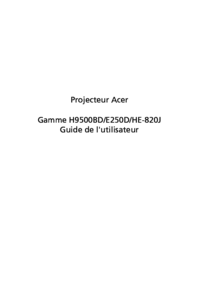


 (63 pages)
(63 pages) (52 pages)
(52 pages) (69 pages)
(69 pages) (63 pages)
(63 pages)







Commentaires sur ces manuels